ホームページ >システムチュートリアル >Windowsシリーズ >再起動の問題への対処: コンピューターが突然再起動するのはなぜですか?
再起動の問題への対処: コンピューターが突然再起動するのはなぜですか?
- 王林転載
- 2023-12-22 11:07:091476ブラウズ
win10 オペレーティング システムをインストールした後、一部の友人がシステム プロンプトに遭遇するかもしれません: なぜコンピューターが再起動しましたか? 問題が発生したため、コンピューターを使用できるようにできません。この問題について、編集者は、システムの再インストール中に一部のコンポーネントに問題があるか、システム ディスクのディレクトリ ファイルにエラーがある可能性があると考えています。特定の解決策に対してエディターが何をしたか見てみましょう~

win10コンピューターが再起動したのはなぜですか?
1. システムを再インストールします
前アップグレードしてインストールする場合は、ドライブ C のルート ディレクトリで、前回の更新によって作成された一時フォルダー (Windows -WS、Windows -BT など)
を削除し、システムに存在する可能性のあるファイルを一時的にアンインストールします。サードパーティのセキュリティ プログラム、必須ではない周辺機器をすべて切断します。
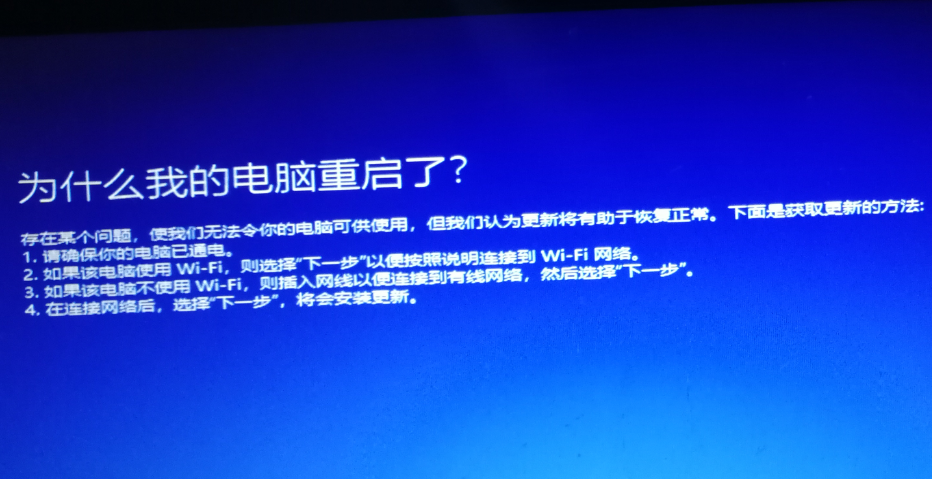
2. クリーン ブートを実行します
再起動後、直接アップグレードしてみてください。 win10 クリーン ブート チュートリアル
1. win R の後に、msconfig と入力して Enter キーを押します
2. [サービス] をクリックし、[Microsoft サービスを非表示にする] チェックボックスをオンにして、[すべて無効にする] をクリックします
3. 再起動します。
以上が再起動の問題への対処: コンピューターが突然再起動するのはなぜですか?の詳細内容です。詳細については、PHP 中国語 Web サイトの他の関連記事を参照してください。

